自从iOS 14正式上线之后,iPhone的桌面简直要被各路用户玩出花儿来了。原先在安卓上才能看到的小组件,在现在的iPhone上重获新生。
其实呢,iOS 14桌面制作的自由度还远不止小组件一项,还有很多可以自由发挥的地方,让iPhone桌面与众不同。
自从iOS 14正式上线之后,iPhone的桌面简直要被各路用户玩出花儿来了。原先在安卓上才能看到的小组件,在现在的iPhone上重获新生。
其实呢,iOS 14桌面制作的自由度还远不止小组件一项,还有很多可以自由发挥的地方,让iPhone桌面与众不同。
虽然小黑这样念旧的人还在用原来整整齐齐的桌面,但小伙伴Z君就不一样了,他现在的iPhone桌面简直可以用花里胡哨来形容。
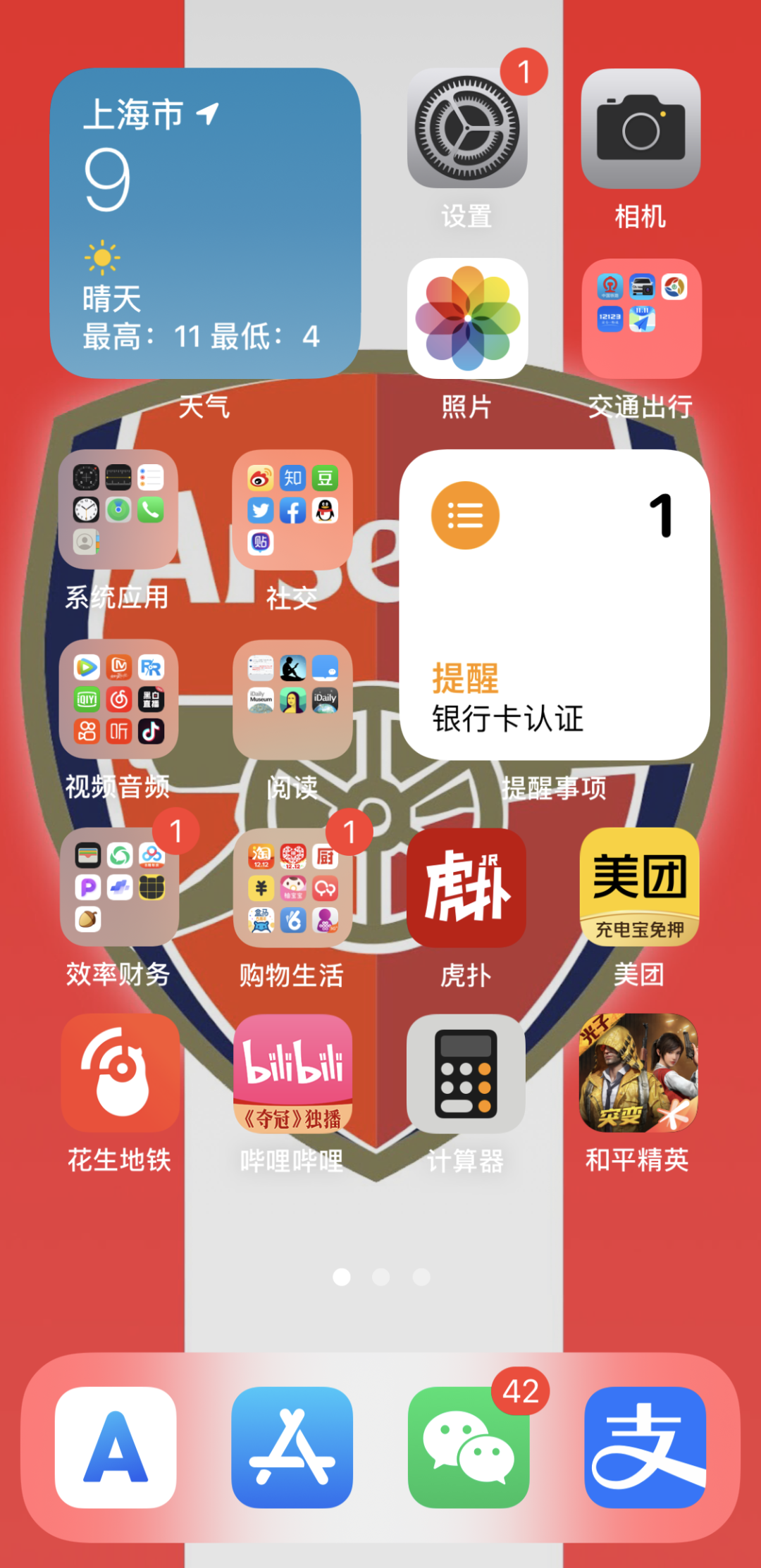
▲ Z君的桌面看得小黑眼睛都花了
不过小黑觉得,他的桌面还少了点“那味儿”,值得小黑帮他再升个级。至于怎么操作,还是请大家接着往下看吧。
网上的小伙伴们造出了桌面上的主题公园
要说最近网上比较火热的话题,分享自己精心设计的桌面组件搭配一定占据一席之地。
不论是小红书还是微博,都有不少用户在相关话题下分享了自己的作品,还有不少让小黑觉得赏心悦目的作品,例如下面这位用户的创作:
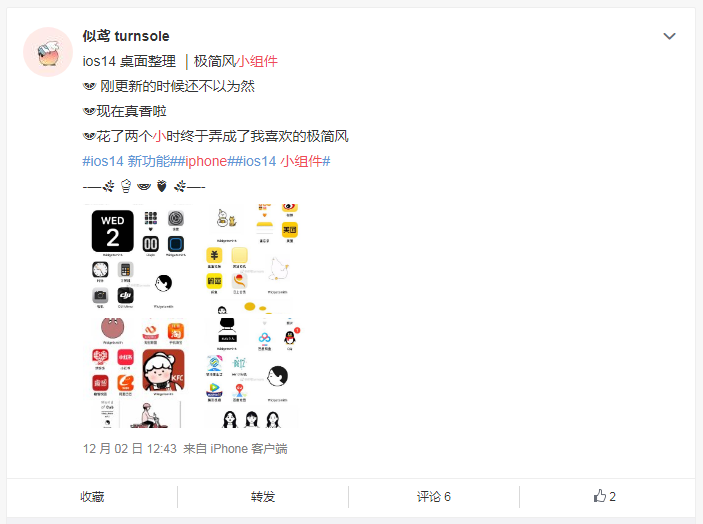
放大看她的作品,就是这样的:

这样的桌面,简直太可爱了。
小黑在网上看了一圈,似乎美化小组件的功能深受女生们的喜爱,到处都是风格可爱的桌面,让小黑也忍不住眼红起来。

上面这样的桌面,哪个喜欢折腾的用户不想要呢?当然,不只是可爱风格的,还有不少男生制作的简约风桌面。

▲ 虽然还是有点可爱的感觉
看看Z君的小组件,再看看网上分享的小组件,小黑觉得这两者应该不是同一个物种。
那我们要怎么把自己桌面做成如此有个性的样子呢?其实这一切都非常简单。

▲ 这么可爱的喵喵组件不香吗?
我们都知道,在做设计之前,首先要做的事情就是要为设计定一个风格,所以,在美化桌面时,我们首先要挑选一张能确定风格基调的壁纸。当然,搜索、更换壁纸大家应该都会做,所以小黑就直接开始从组件的美化开始了。
打造个性化桌面主题,从挑选小组件开始
要想打造专属自己的个性化桌面,最简单的方式就是用相同功能的第三方App小组件替换掉原生应用的小组件。
比如同样是天气应用,我的天气这款应用的小组件,就比原生的天气应用要好看不少。
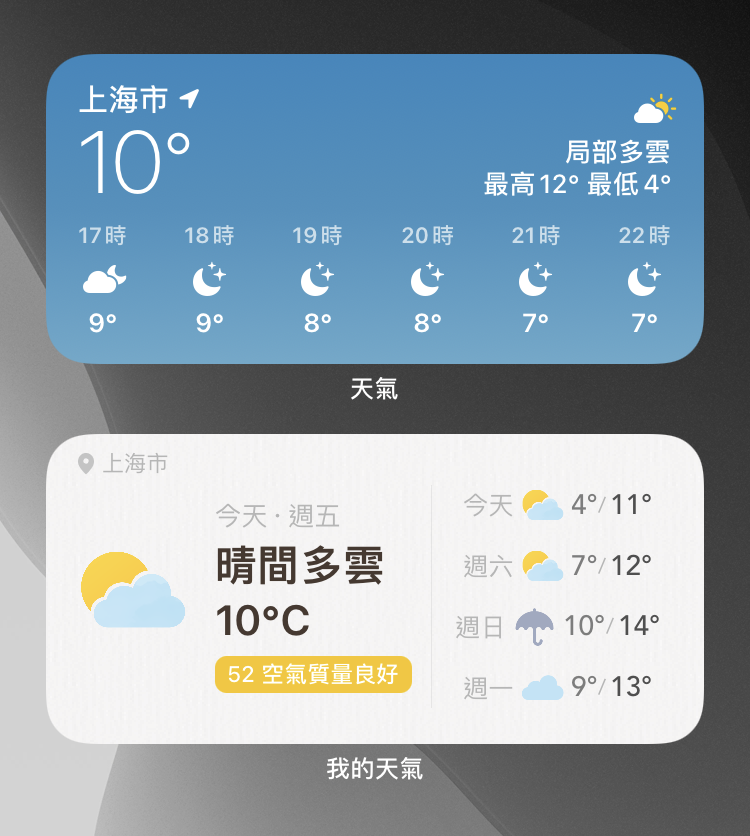
▲ 第三方应用的小组件往往比原生应用更美观
因此,要打造自己的主题桌面,最简单的方法就是找对第三方应用。
不过,想要找到同样风格的第三方应用小组件不是一件易事,需要花费不少精力优中选优。所以,更节约时间的方式就是通过小组件类的应用,定制自己喜欢的组件。
在iOS 14推出之后,App Store中的组件应用早已经铺天盖地,小黑随意搜索了“万能小组件”这个名字,就蹦出了许多同名App,令人眼花缭乱。
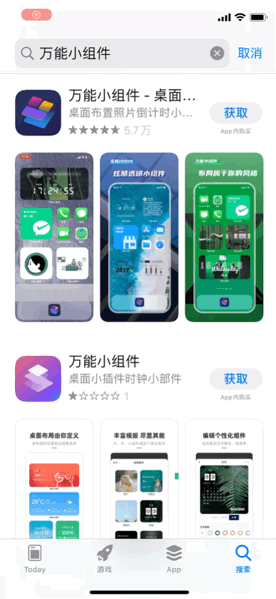
所以,小黑在这里就为大家做了一次小白鼠,从这么多应用中挑选了三款热度最高的小组件App,分别是Widgetsmith、Color Widgets、OneWidget。
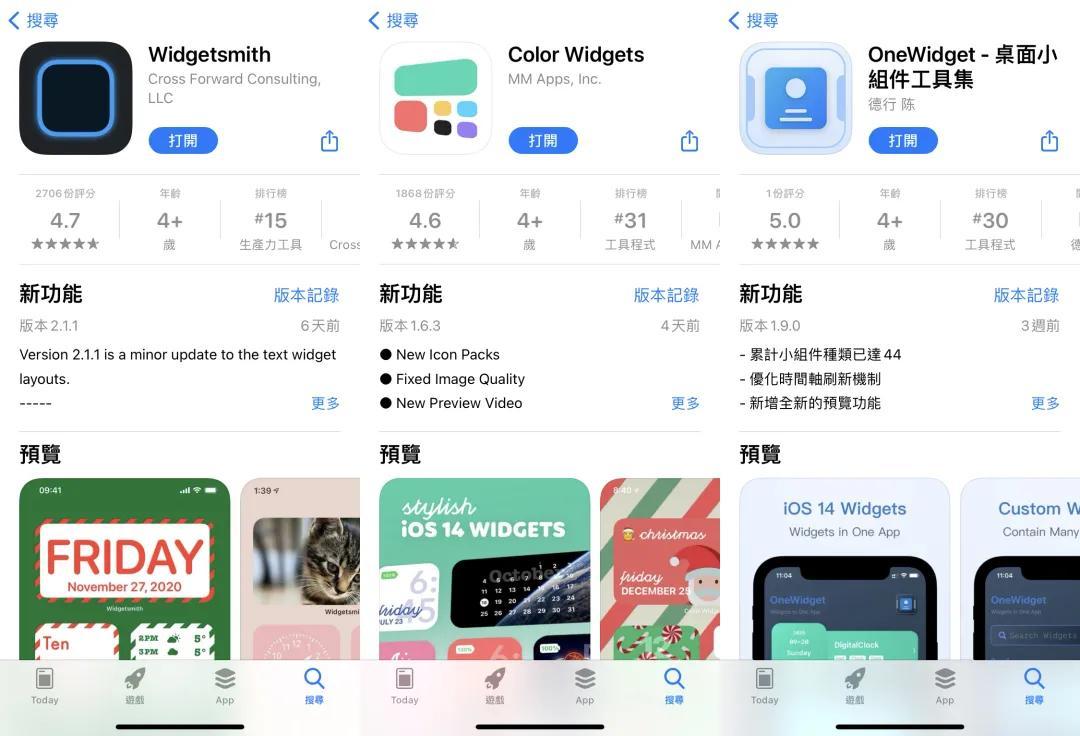
这三款小组件应用都是小黑在欣赏网友们制作的个性化桌面时经常看到的应用。
Widgetsmith是一款从国外火到国内的小组件应用,用好它,几乎可以解决你对小组件的所有需求。
Widgetsmith提供的小组件一共分为八类,涵盖了从天气到相册在内的大多数常用功能类组件。
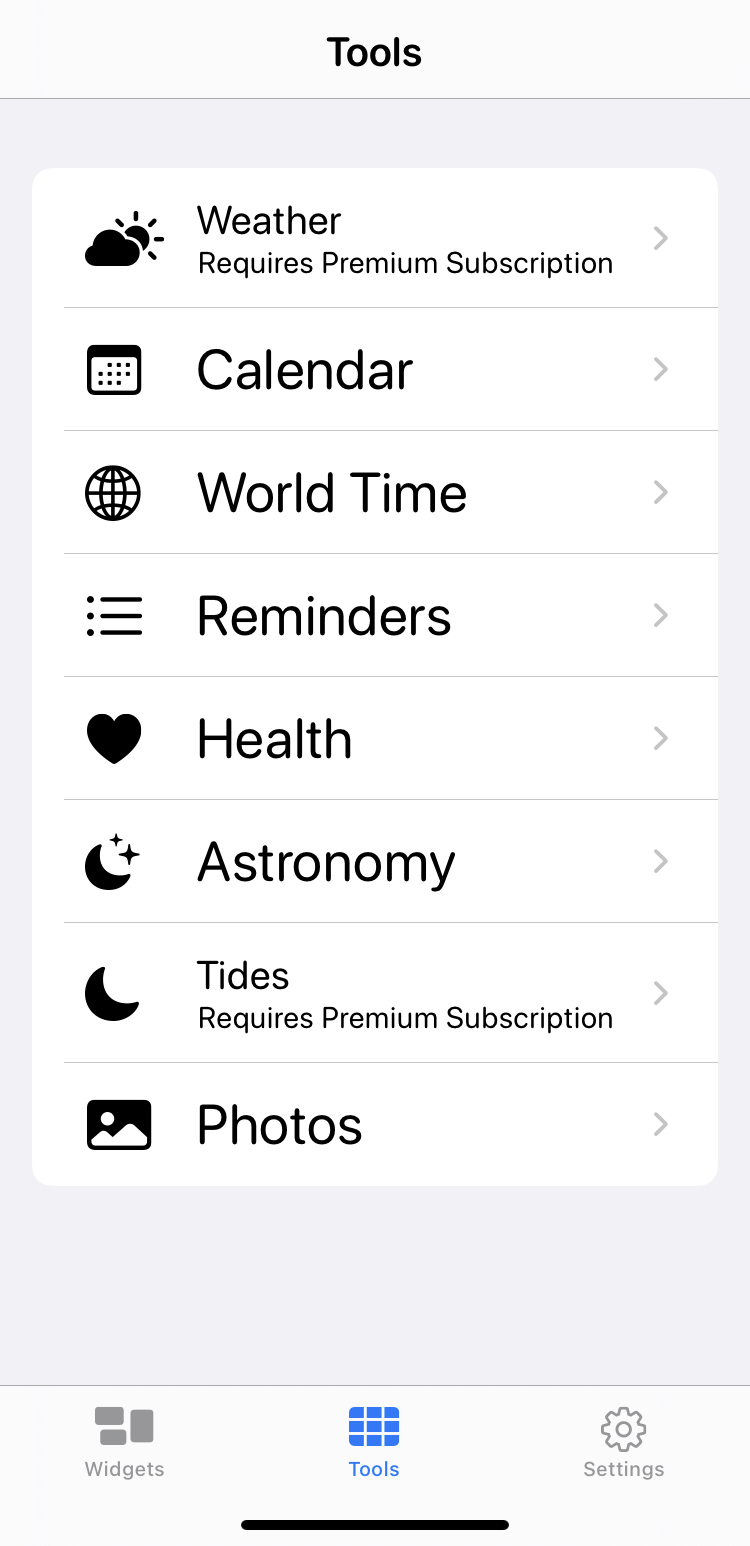
▲ 天气、日程、健康,应有尽有
不同种类的小组件还提供了多种不同风格可供选择,不过根据小黑的体验,它所提供的小组件主要以简约风格为主,部分小组件还需要付费订阅才能使用。
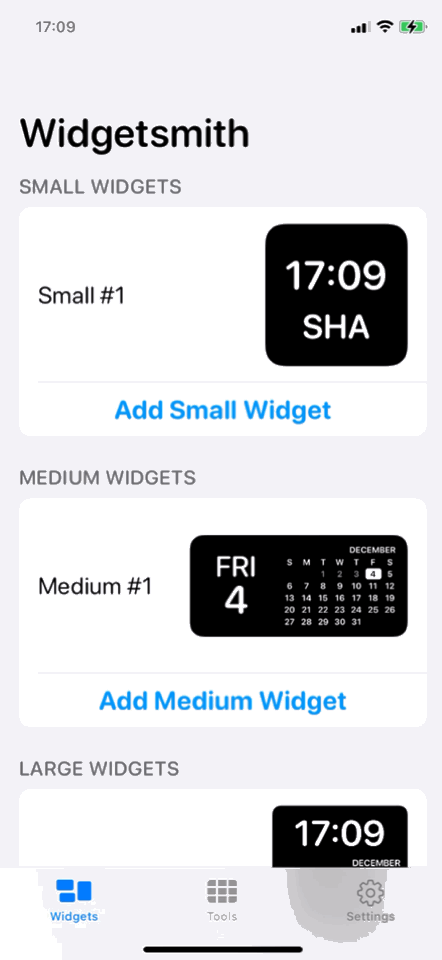
▲ Widgetsmith更改小组件样式的方法
Widgetsmith的使用方式,是先在主页中挑选好小组件的样式,之后再到系统桌面中添加,就像上面的动图中展示的那样。
如果直接在系统桌面中添加Widgetsmith的小组件,就会看到这样的景象:
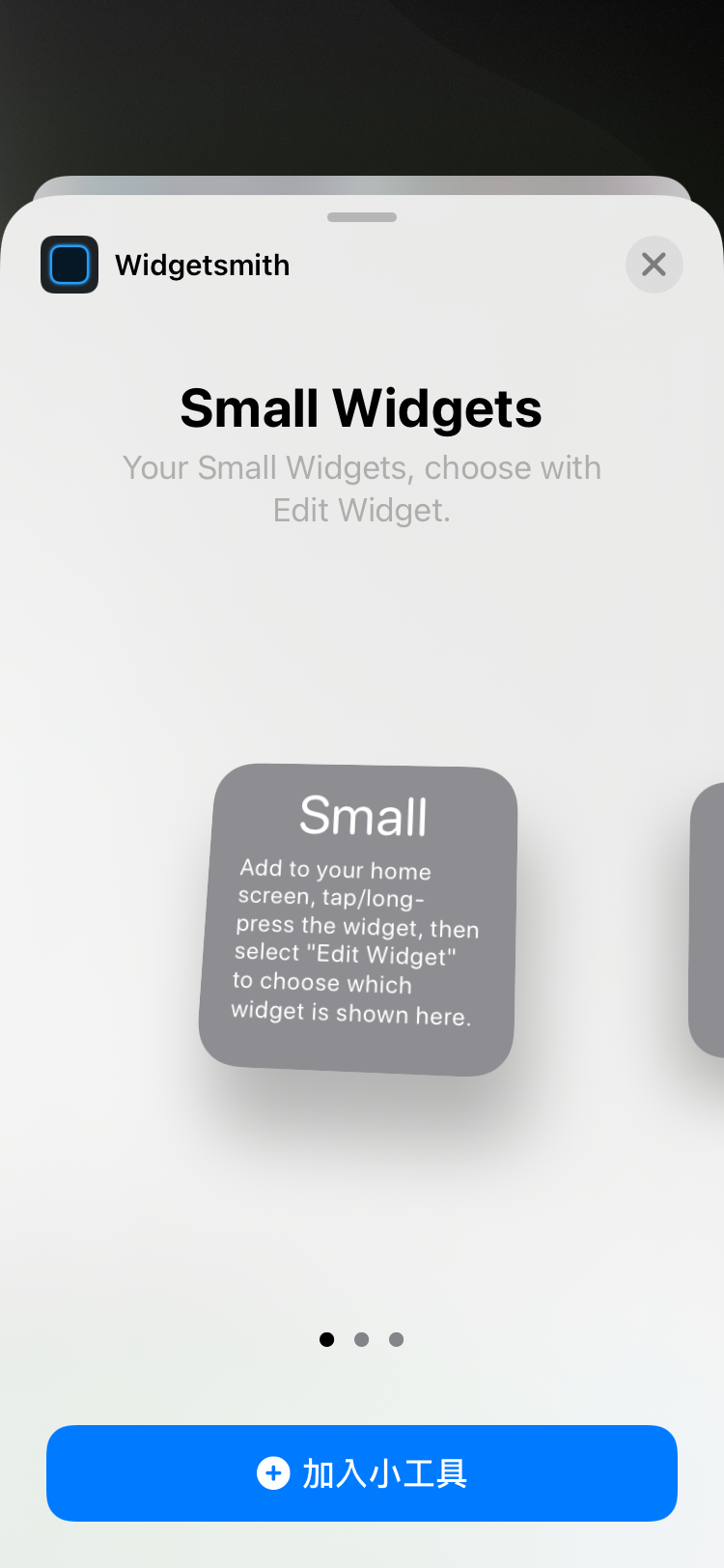
鉴于Widgetsmith只有英语界面,因此不熟悉使用方式的小伙伴还是很容易看到应用摸不清头脑的,就像小黑这样。
Widgetsmith最令小黑喜欢的功能,还是它丰富的相册展示。如果我们在桌面上添加的是原生相册的小组件的话,那它时不时展示出的丑照还真是会让人尴尬。
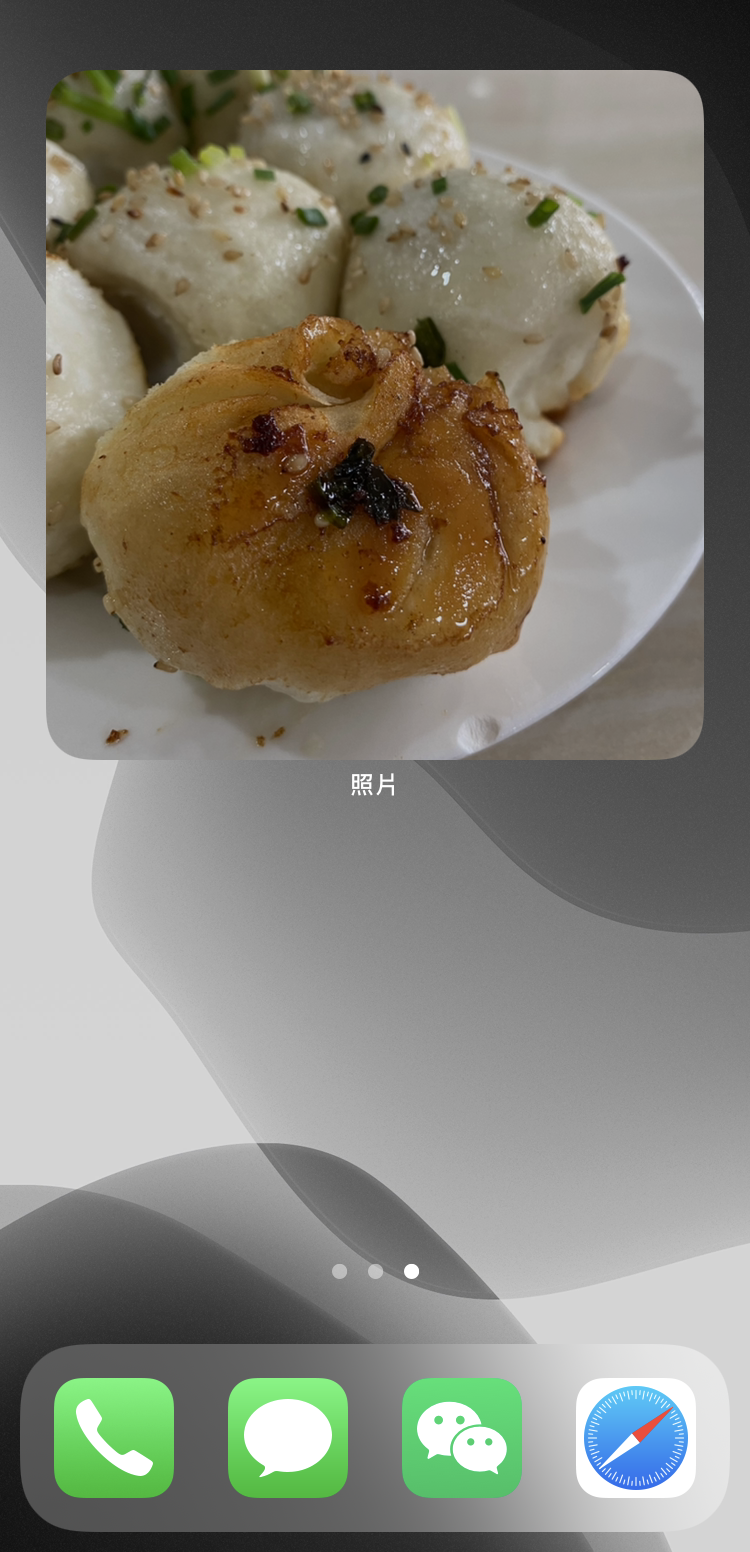
▲ 真的有人想在肚子饿的时候看到相册中的大生煎吗?
而Widgetsmith中的相册,就不会让人发生这样的尴尬。我们可以在系统相册中添加一个新的相簿,并添加要在桌面上展示的照片,最后在Widgetsmith中设置“Photos in Album”,这样添加的相框组件,就只会展示相簿中的照片了,这对追星少年来说,可以说是非常实用的功能了。
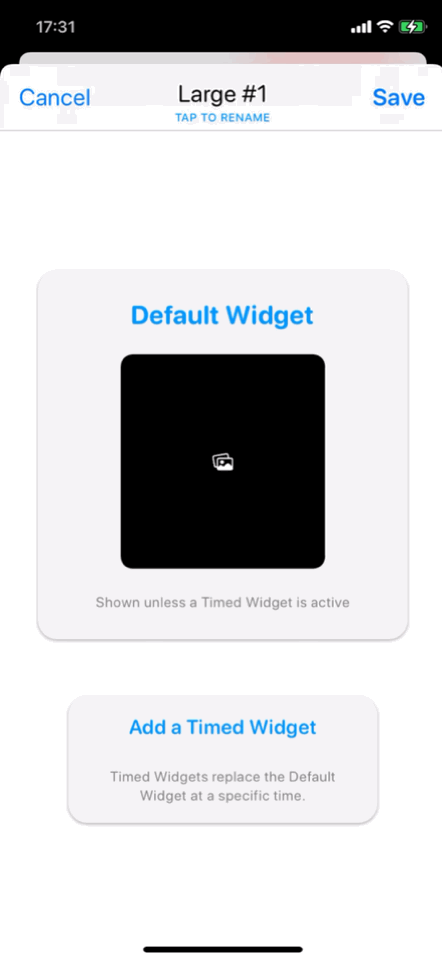
第二款小组件应用Color Widgets提供的小组件样式,就比Widgetsmith要丰富得多了。小黑随手截了几张图,可以供大家欣赏一下。
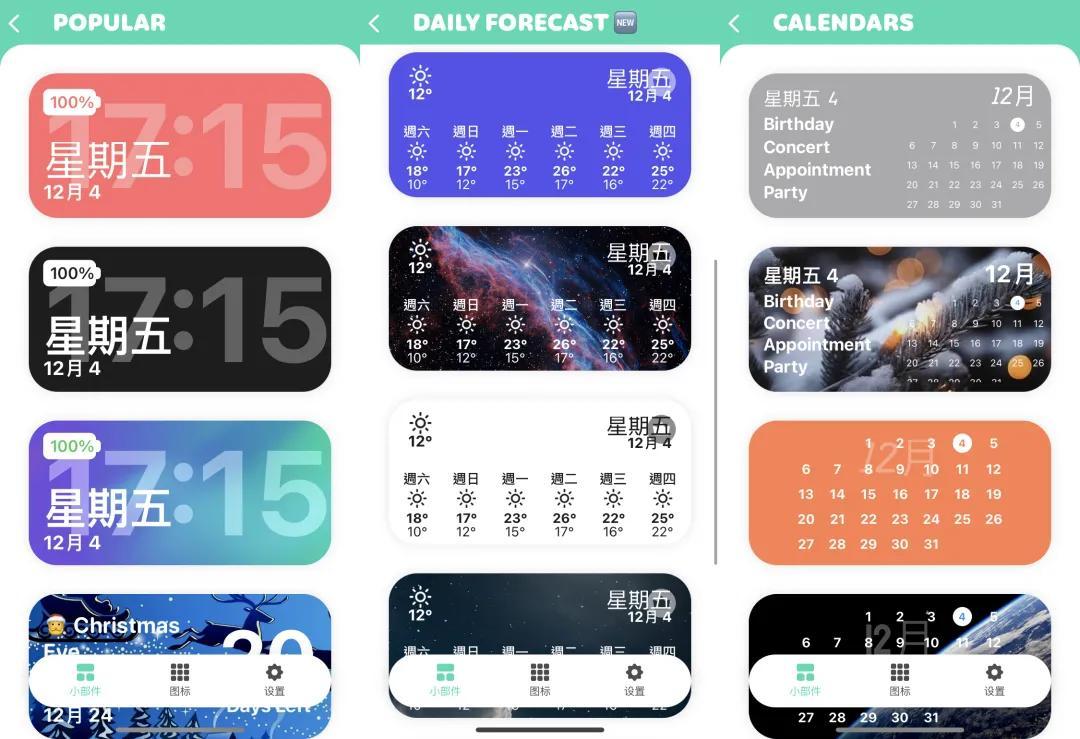
从简约风到绚丽风,Color Widgets提供的小组件样式非常丰富。另外,它也为每个小组件的样式提供了编辑功能,可以随意替换背景、主题色彩、字体等内容。
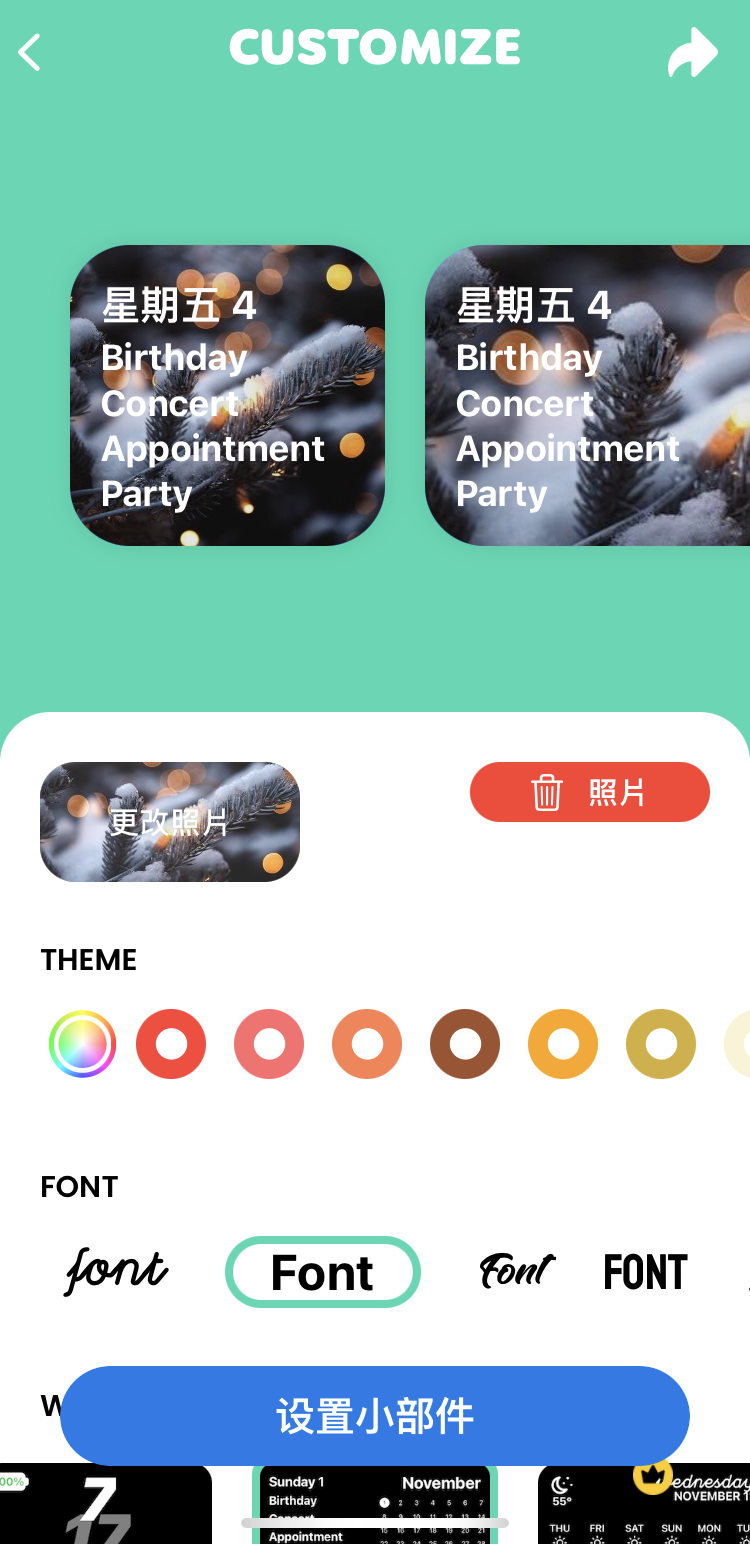
▲ Color Widgets提供了丰富的小组件编辑功能
使用方法也与Widgetsmith一样,先在应用中设置好小组件,才能在系统桌面中添加。
另一件和Widgetsmith一样的事情是,Color Widgets的部分小组件也需要在订阅之后才能使用。
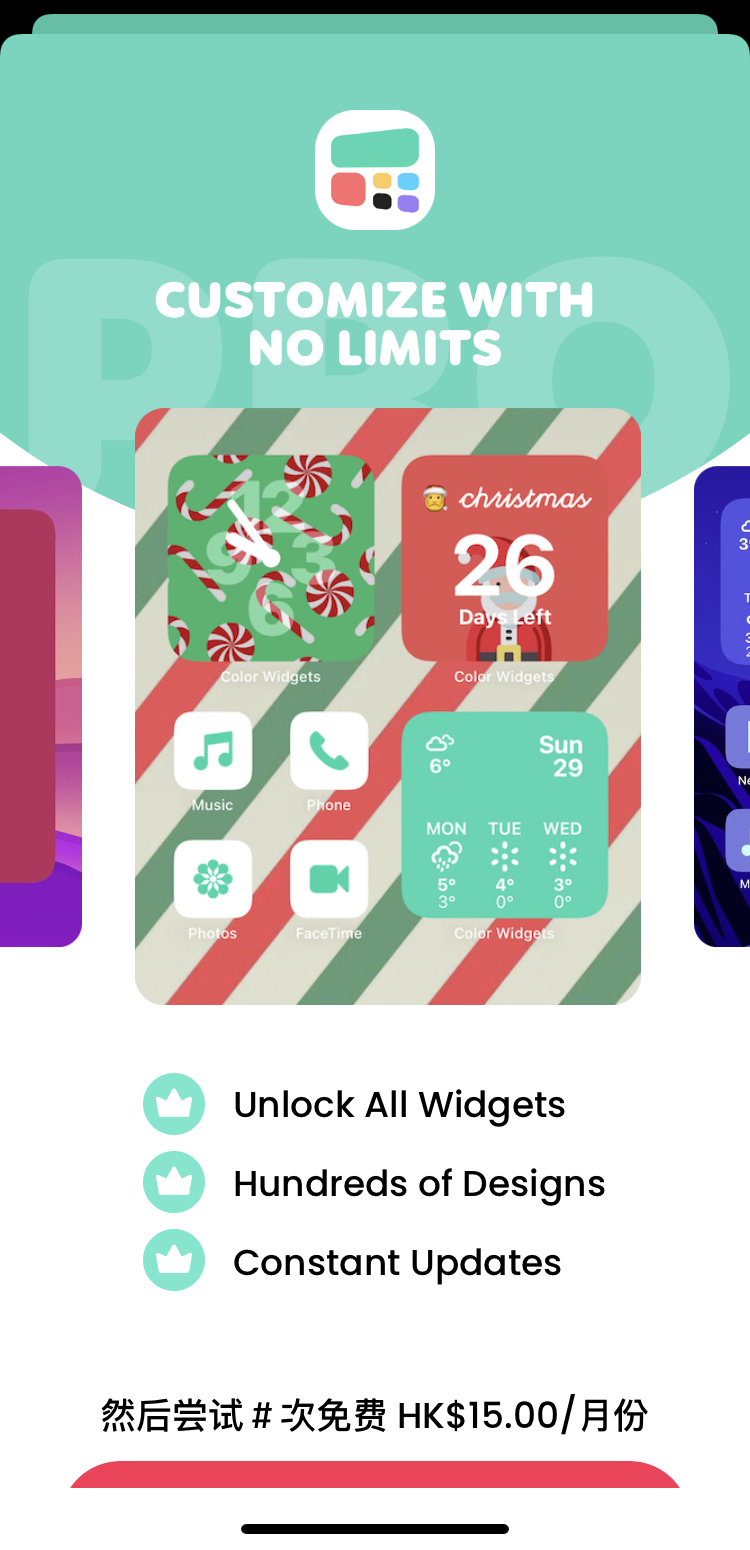
▲ Color Widgets的部分小组件需要订阅才能使用
好在Color Widgets的免费组件无论是数量还是质量都相当不错。
OneWidget则是一款6元买断制的小组件应用,包含的小组件无论是数量还是质量都相当优秀,在这款应用中,目前共有44类不同的组件类型。

▲ OneWidget的小组件功能齐全,也很美观
最让小黑觉得有趣的,是“周五日历”这个小组件。每当周五这个万众期待的日子来临时,小组件就会换上得意的笑容,并用大大的“是的”,来回答“今天是周五吗?”这个问题。
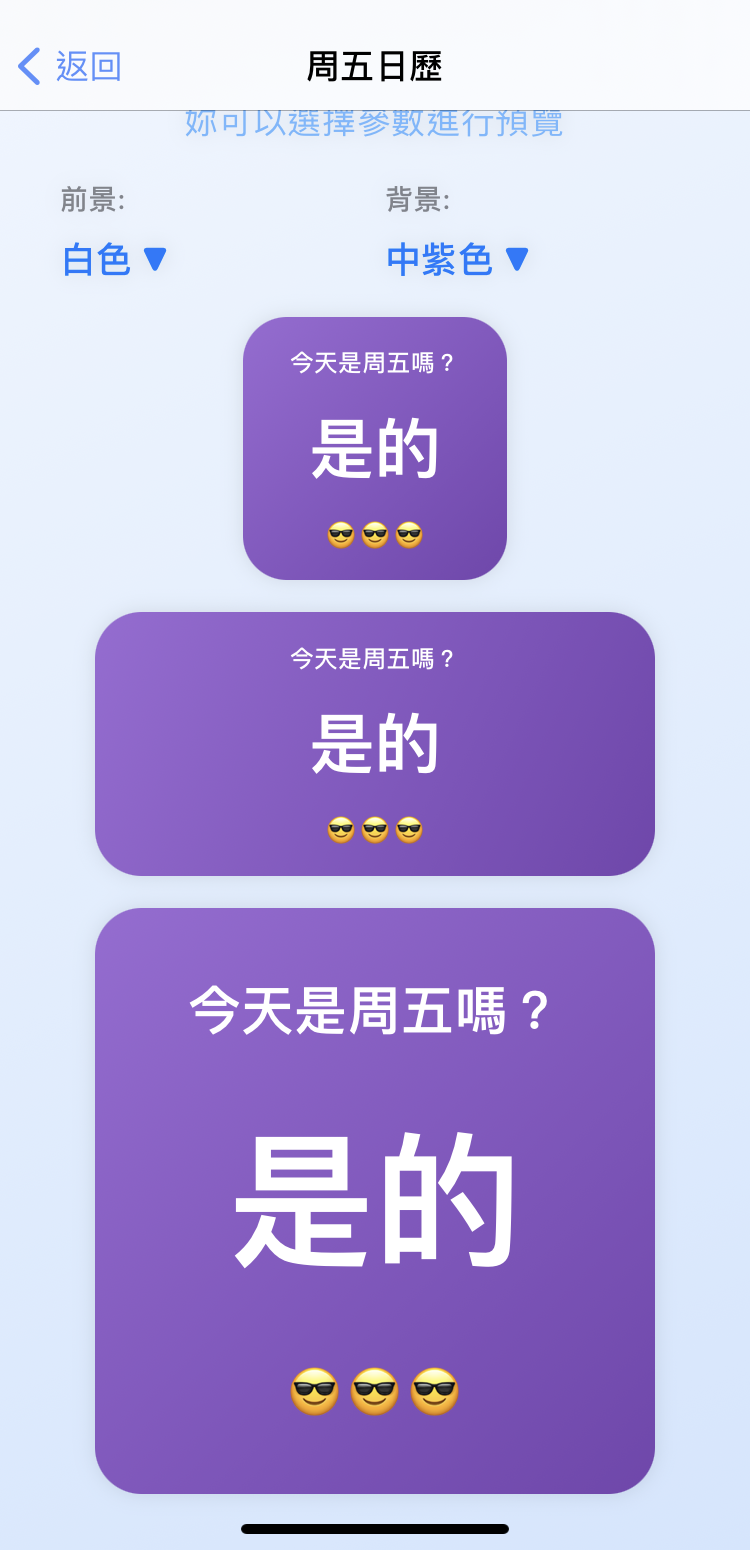
▲ 今天是周五吗?是的!
在小黑看来,OneWidget是最适合国内用户使用的一款应用。不过,它的使用流程与前面两款应用不太相同,需要先在系统桌面上添加小组件,再到已添加的小组件中进行编辑的。
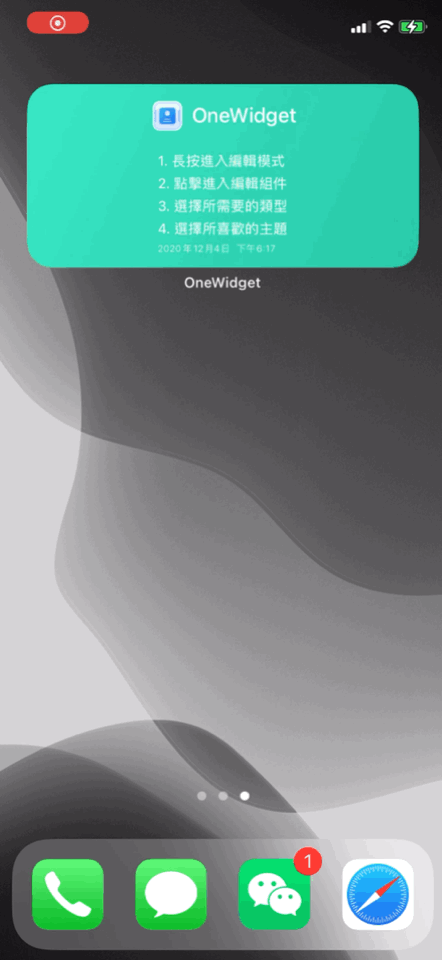
当然,在App Store中,还有不少让你的小组件更加美丽的应用可供挑选,不过小黑在测试之后最喜欢的,还是上面这三款。
简单几步,就能更换应用图标
有了心仪的壁纸和小组件,美化iPhone桌面的工作,就只有最后一步了,那就是更换好看的应用图标。
在很久以前,更换应用图标还只是安卓手机上的特权,当时网上可以搜索到相当多的应用图标,有不少还是网友们自己制作的。

▲ 国产手机的主题中也会提供第三方图标更换
而在iOS 14上线之后,iPhone用户也可以简单几步更换应用图标了。
根据小黑的实际体验,在iPhone上更换应用图标,还不能像安卓手机那样一键完成。各路同类应用更换图标的功能基本上都是将图标与定位信息添加到桌面的方式实现的,通俗地说,这也就和我们在电脑上添加快捷方式的操作类似,因此更换应用图标的操作还算简单。
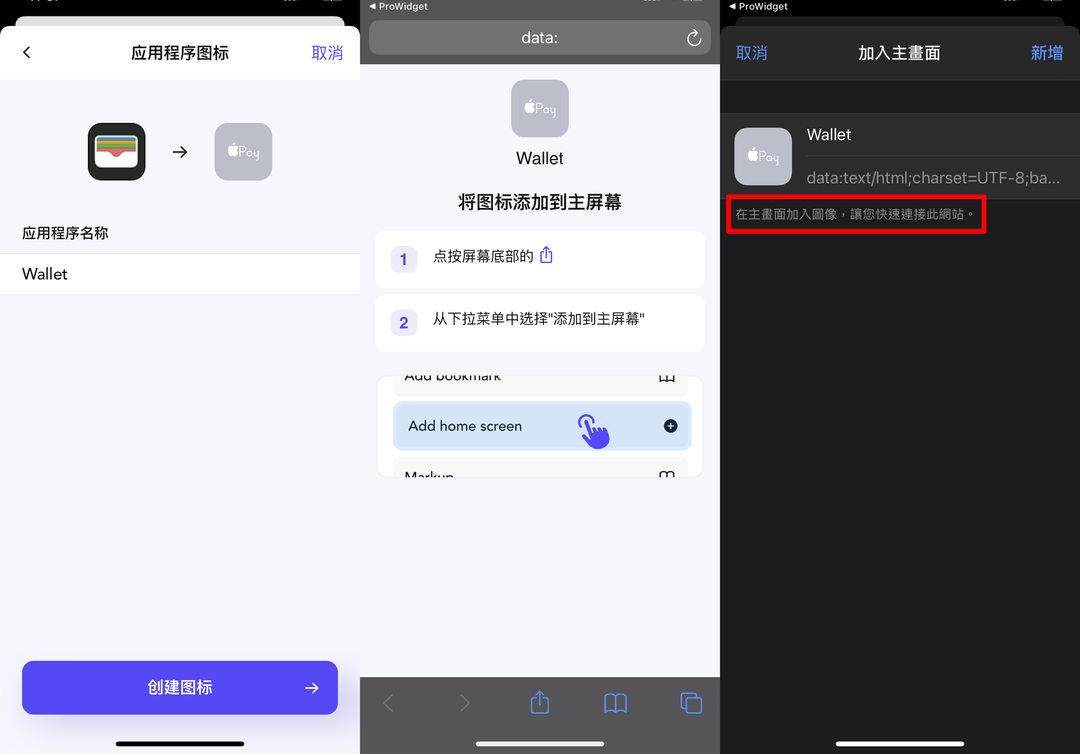
▲ iPhone更换应用图标采用重定位的方式
只是目前App Store中的许多更换图标应用,都需要用户订阅才能使用大部分图标包,而且恕小黑之言,都不怎么好看。因此小黑建议大家还是不要随意尝试。
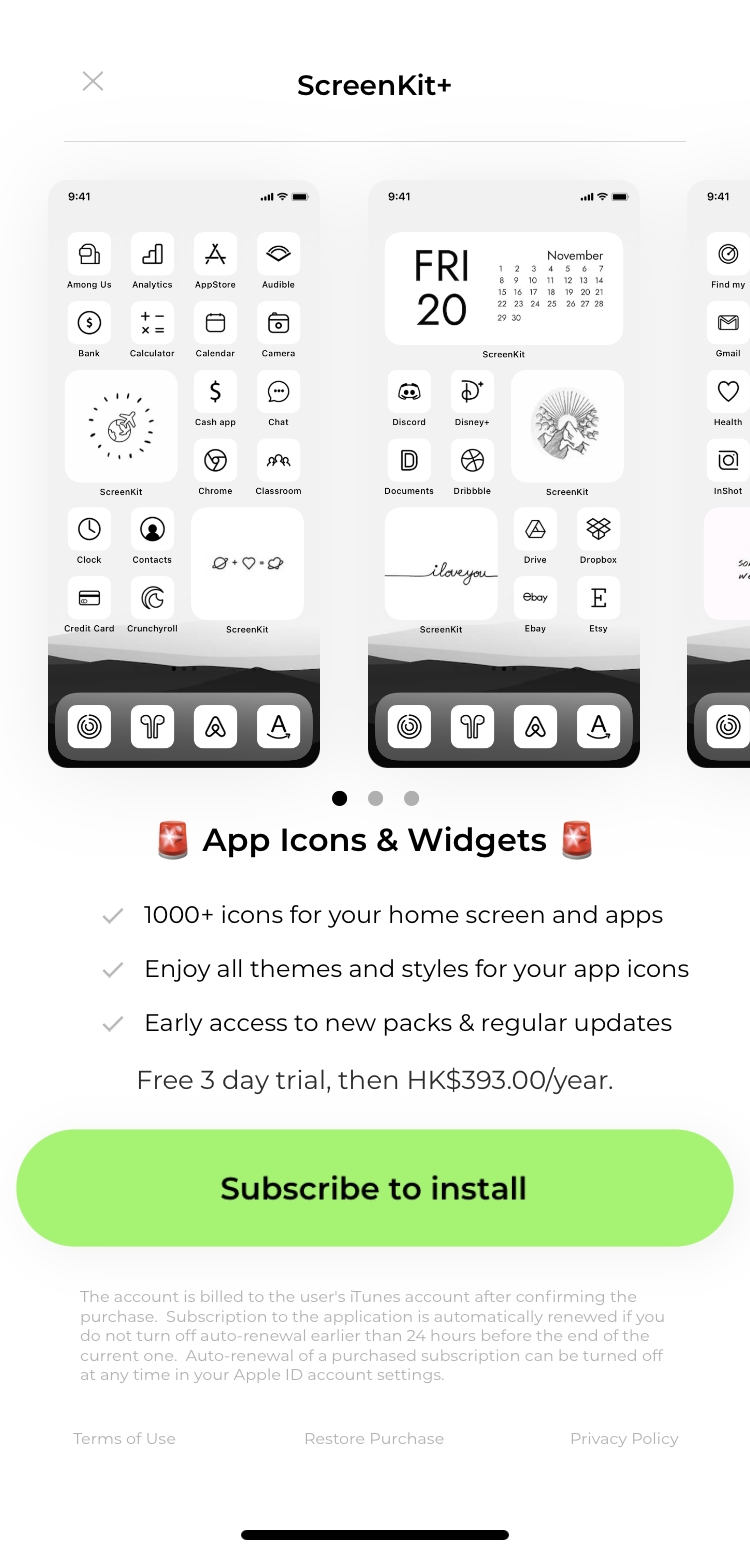
▲ 许多应用都需要订阅才能更换图标
在小黑的体验中,只有一款“出生”不久的应用moloko让小黑轻松愉快地完成了一键更换图标的工作。
这款应用虽然只有英文界面,但使用还是很简单的。打开moloko之后,我们可以看到三块功能区,从上到下依次是“趋势”、“值得注意的”和“最新主题”。
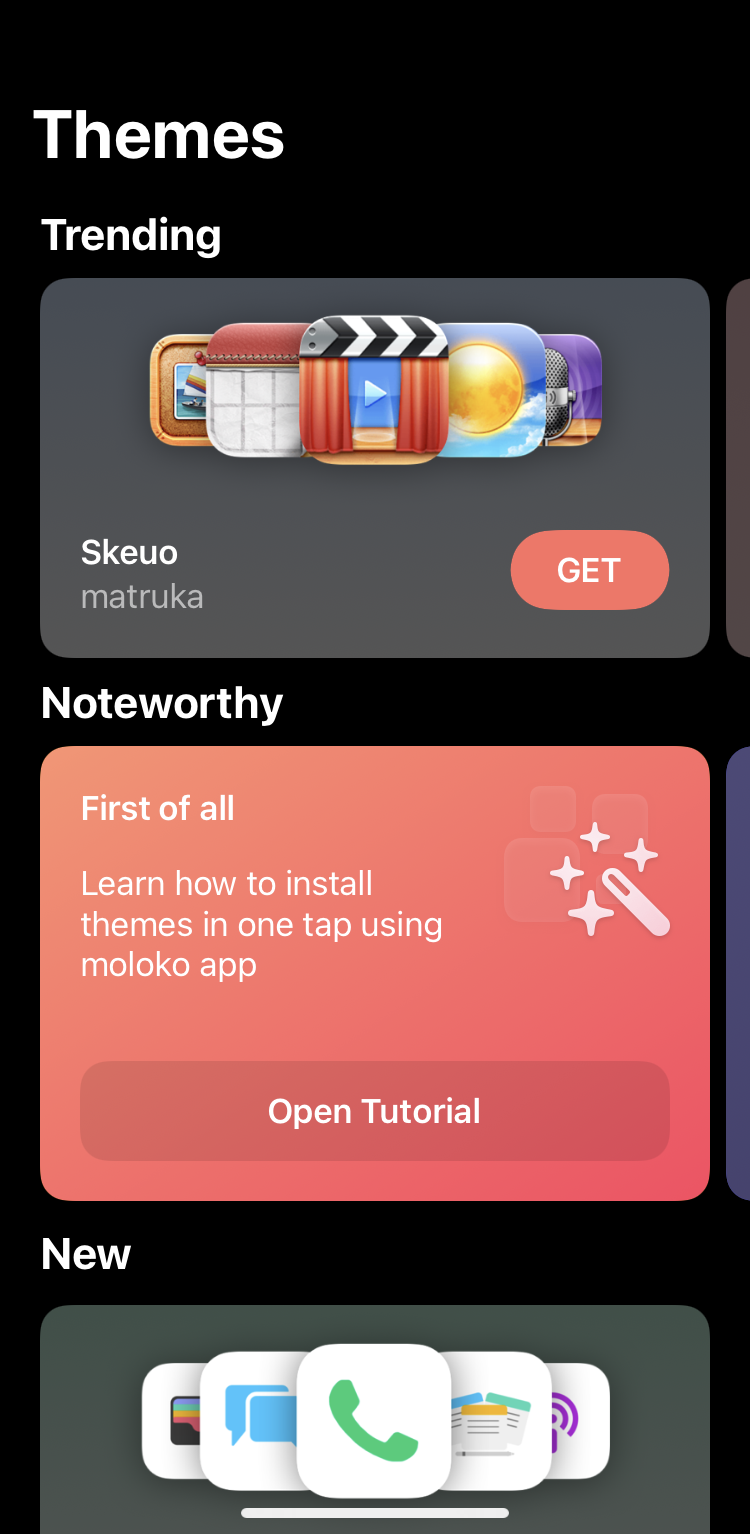
上面两块功能区我们可以不用在意,最重要的还是“New”中为我们带来的各种图标设计。
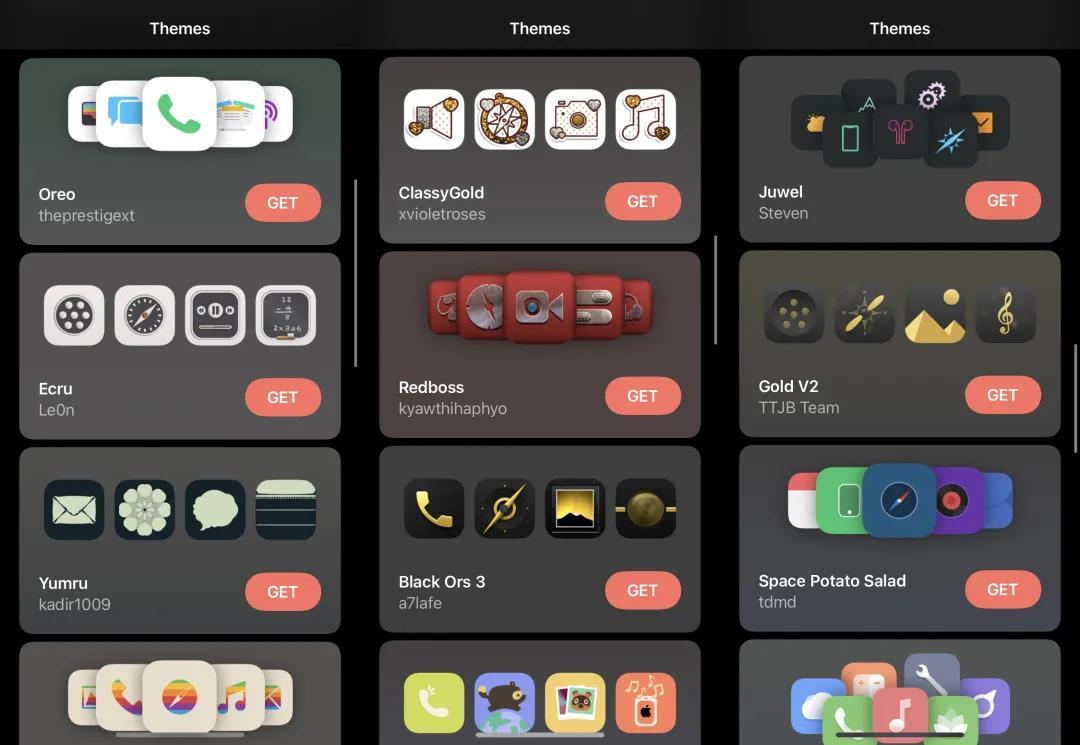
这些图标设计从可爱到复古,涵盖了大多数人们喜欢的类型。使用方式也很简单:选中喜欢的图标包,点击下载描述文件,最后在设置中安装就可以了。

描述文件安装完成后,桌面上会自动生成相应的图标文件。不过遗憾的是,iPhone目前无法直接将应用图标替换掉,用户必须将桌面重新手动排版,并且将应用本身隐藏到资料库中。

小黑更换的是一个可爱风格的应用图标包,因此出现的图标非常可爱,特别是Safari上的那只小黑猪,简直让小黑爱不释手。
不过,从上面的对比中,我们也可以看出moloko这款App更换应用图标的缺点。首先,就是微信等常用的通讯类App无法展示左上角的信息提示小红点;其次,所有的应用名称都只能用英语显示。
除此之外,系统应用和第三方应用的图标虽然可以分开下载,但我们无法选择自己想要更换的App下载图标,于是一旦安装完成后,图标包中所有的图标都会出现在桌面上,哪怕用户并没有下载这些应用。

▲ 所有图标会摊在桌面上,需要手动删除
由于是采用快捷指令的方式添加的图标,因此在打开某些应用时,也会有短暂的跳转画面出现。
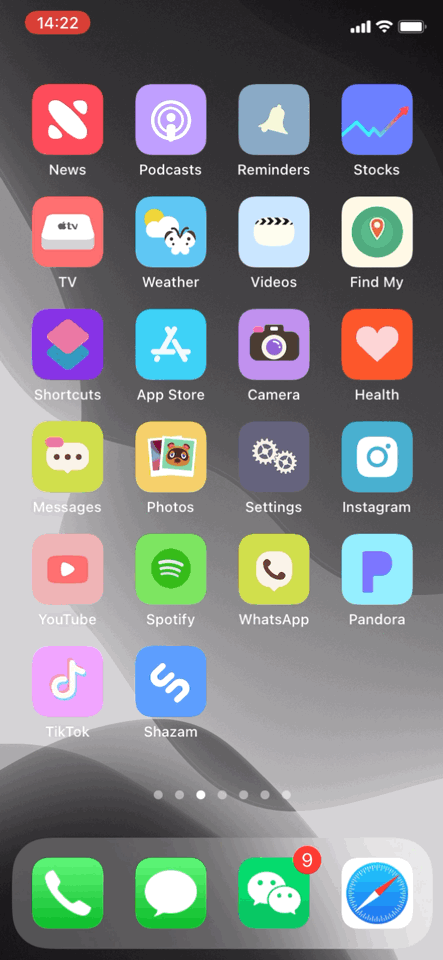
不过,总的来说,moloko会是我们美化专属桌面的一个利器。
有些遗憾的是,moloko中的图标包往往都是国外用户添加的,对国内流行的App支持较少,因此在使用时会出现风格不搭的情况,而目前通过快捷指令App更换应用图标的方式又显得比较繁琐,因此大家还是期待着,未来会有国内的App打造更贴近国内用户喜好的图标包吧。
尽管iOS系统在可玩性方面还是与安卓系统有着很大的差距,但iOS 14的推出,让喜欢折腾的用户们有了更多折腾的空间。当然,目前专注桌面美化的iOS应用并不算多,相信未来会有更多好看的小组件和第三方应用图标供我们选择。
一直以来,iOS系统都拥有着自己引以为傲的闭环生态。不过,随着时间的推移,它的闭环也逐步打开了。可以更改默认应用、允许添加小组件和更换应用图标,这些都让我们在使用iPhone时能更顺手。相信随着时间的推移,iOS也能够带给我们更多的惊喜。
文章为用户上传,仅供非商业浏览。发布者:Lomu,转转请注明出处: https://www.daogebangong.com/articles/detail/xiang-rang-iPhone-zhuo-mian-ke-ai-mi-ren-zhe-xie-fang-fa-qing-song-gao-ding.html

 支付宝扫一扫
支付宝扫一扫 
评论列表(196条)
测试